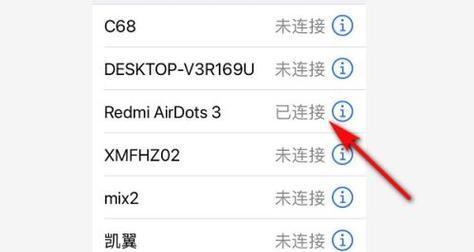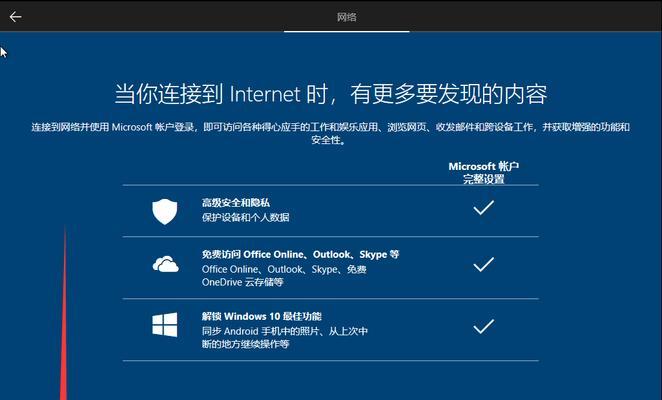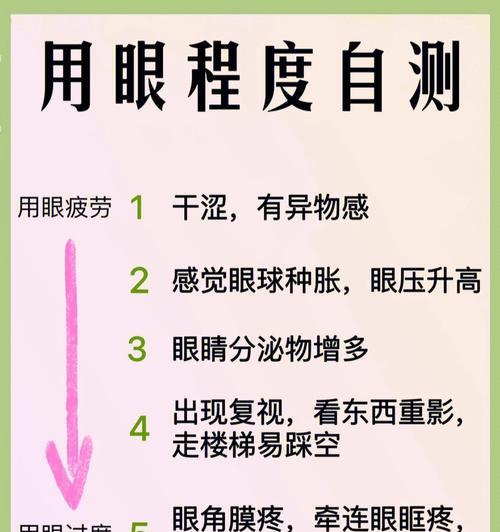联想笔记本蓝牙功能如何启用?
在现代办公与生活中,蓝牙技术因其无线传输的便捷性而被广泛应用于各种设备之中。对于联想笔记本用户来说,启用蓝牙功能能够连接无线耳机、键盘、鼠标等多种外设,极大提升使用体验。如何正确启用并使用联想笔记本的蓝牙功能呢?本文将为您提供详细的操作指南,确保您能够轻松完成设置。
联想笔记本蓝牙功能介绍
在开启具体步骤之前,先了解一下蓝牙功能的基础知识。蓝牙是一种短距离无线电技术,用于设备间的数据交换。大多数新款联想笔记本电脑都配备了蓝牙模块,但某些老款型号可能需要外接蓝牙适配器才能使用此功能。
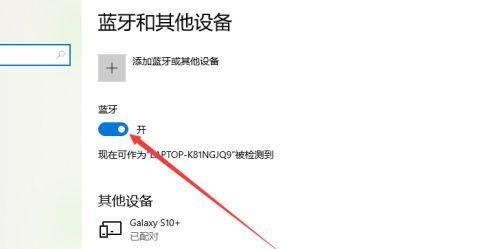
如何启用联想笔记本的蓝牙功能
1.检查笔记本蓝牙功能状态
在启用蓝牙之前,确认您的联想笔记本是否有蓝牙模块,这是前提条件。通常,笔记本侧面会有一个蓝牙开关,或者您可以通过系统设置中的“设备管理器”查看蓝牙硬件是否被禁用。
2.运行蓝牙设置程序
打开您的联想笔记本电脑,根据以下步骤操作:
点击屏幕左下角的“开始”按钮。
在列表中选择“设置”(齿轮图标)进入系统设置界面。
点击“设备”选项,然后选择“蓝牙和其他设备”。
这时候,您应该能看到“蓝牙”选项卡。如果未开启,请将开关切换到“开”的位置。
3.启用与配对蓝牙设备
在启用蓝牙之后,笔记本将会自动搜索附近的蓝牙设备。
找到您想要连接的设备,选择其在列表中的名称,然后点击“配对”按钮。
根据设备提示输入配对码或按设备上的配对按钮,完成配对过程。
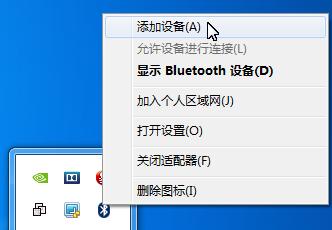
常见问题及解决方法
问题一:蓝牙无法开启
原因:可能是蓝牙驱动未正确安装或系统服务异常。
解决方法:尝试重新安装蓝牙驱动程序,或在“设备管理器”中重新启用蓝牙适配器。
问题二:无法找到蓝牙设备
原因:蓝牙设备距离过远,或者存在干扰源。
解决方法:确保蓝牙设备在有效范围内,关闭可能产生干扰的电子设备。
问题三:设备无法配对
原因:某些设备具有特殊配对要求,或是配对码输入错误。
解决方法:参考设备说明书或联系设备制造商获取正确的配对方法。
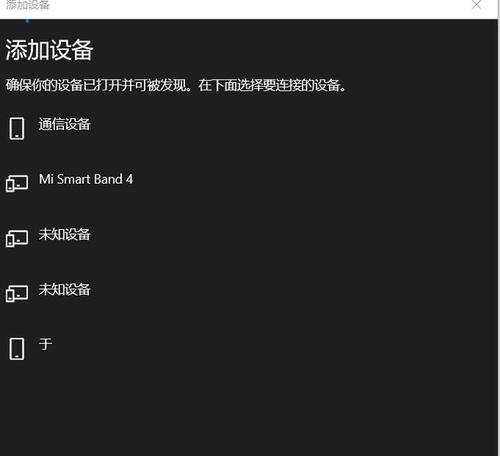
联想笔记本蓝牙功能的实用技巧
节能设置:长时间不使用蓝牙时,可以关闭蓝牙功能来节省电量。
安全设置:确保您的蓝牙配对过程中使用加密连接,避免数据泄露。
多设备连接:一部联想笔记本可以同时连接多个蓝牙设备,但请确保系统资源足够,以保证良好的使用体验。
启用联想笔记本蓝牙功能的操作相对简单,只要按照本文所述的步骤进行,大多数用户都能顺利完成设置。如果在操作过程中遇到问题,可以参考文章中的常见问题解决方案。理解并掌握这些实用技巧,将帮助您更好地使用联想笔记本的蓝牙功能,享受无线连接带来的便利。
版权声明:本文内容由互联网用户自发贡献,该文观点仅代表作者本人。本站仅提供信息存储空间服务,不拥有所有权,不承担相关法律责任。如发现本站有涉嫌抄袭侵权/违法违规的内容, 请发送邮件至 3561739510@qq.com 举报,一经查实,本站将立刻删除。
- 上一篇: 电脑麦克风声音过大怎么办?有效降噪方法是什么?
- 下一篇: 手机如何操作抓人拍照设备?
- 站长推荐
-
-

如何解决投影仪壁挂支架收缩问题(简单实用的解决方法及技巧)
-

如何选择适合的空调品牌(消费者需注意的关键因素和品牌推荐)
-

饮水机漏水原因及应对方法(解决饮水机漏水问题的有效方法)
-

奥克斯空调清洗大揭秘(轻松掌握的清洗技巧)
-

万和壁挂炉显示E2故障原因及维修方法解析(壁挂炉显示E2故障可能的原因和解决方案)
-

洗衣机甩桶反水的原因与解决方法(探究洗衣机甩桶反水现象的成因和有效解决办法)
-

解决笔记本电脑横屏问题的方法(实用技巧帮你解决笔记本电脑横屏困扰)
-

如何清洗带油烟机的煤气灶(清洗技巧和注意事项)
-

小米手机智能充电保护,让电池更持久(教你如何开启小米手机的智能充电保护功能)
-

应对显示器出现大量暗线的方法(解决显示器屏幕暗线问题)
-
- 热门tag
- 标签列表
- 友情链接